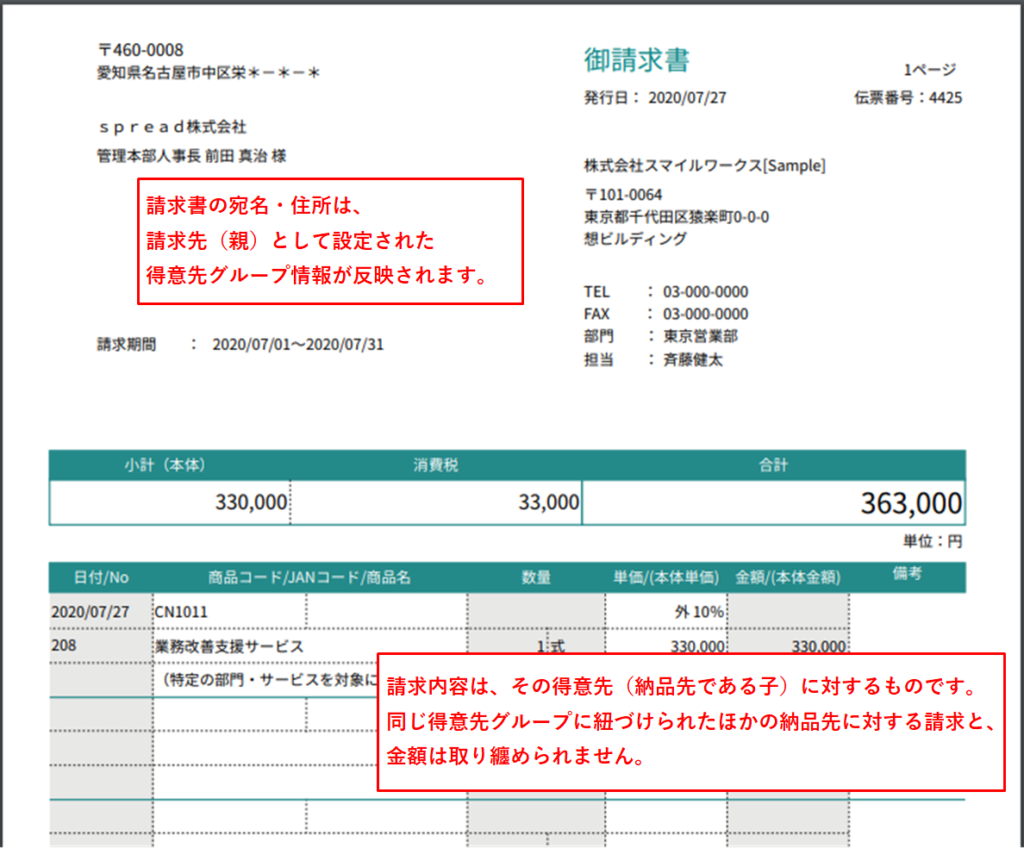納品先と請求先が異なる場合の設定をしたい②【納品書も請求書も納品先ごと発行だが、請求書の宛名のみ請求先とする】
商品を納品する先と、商品代金を請求する先が違う時は、「得意先グループ」をご利用ください。 ここでは、納品書および請求書は納品先ごとの発行とするが、請求書の発行の際に請求先情報(請求書の宛名・住所)のみ本社としたい場合の方法をご案内します。
※ただし、ここで案内する方法では1つの請求書として取り纏めることはできません。1つの請求書に取り纏めたい場合は、こちらをご参照ください。
- 「販売」>「販売設定」>「得意先」で納品先となる得意先情報(※)を入力します。この時、請求区分は「掛け(締め)」を選択してください。
※親(請求先)と子(納品先)の請求区分・締日グループ・入金条件・入金方法・消費税計算方法・端数処理を同じ設定にしていただく必要があります。
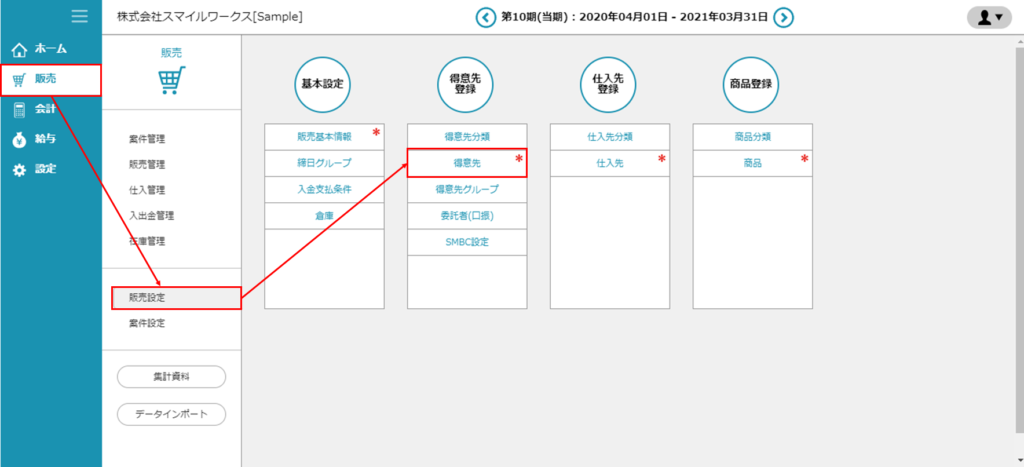
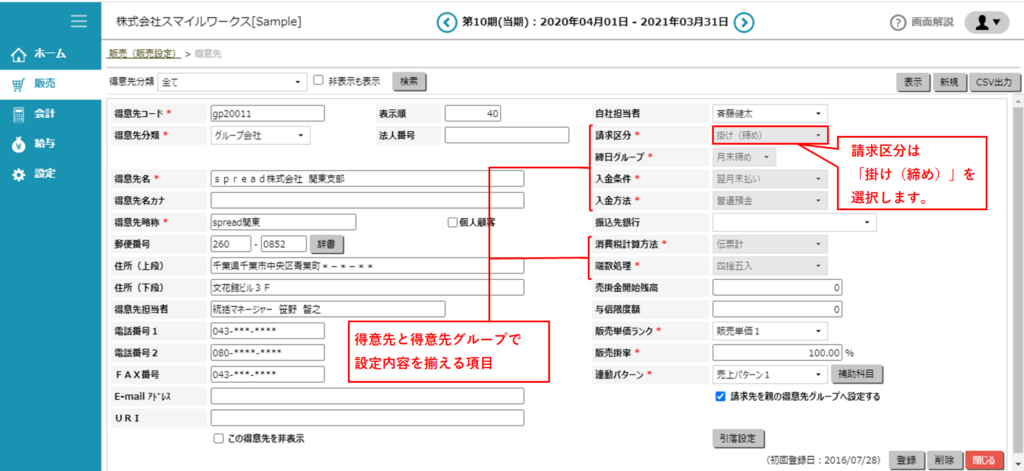
- 「請求先を親の得意先グループへ設定する」にチェックを入れ、「登録」ボタンをクリックします。
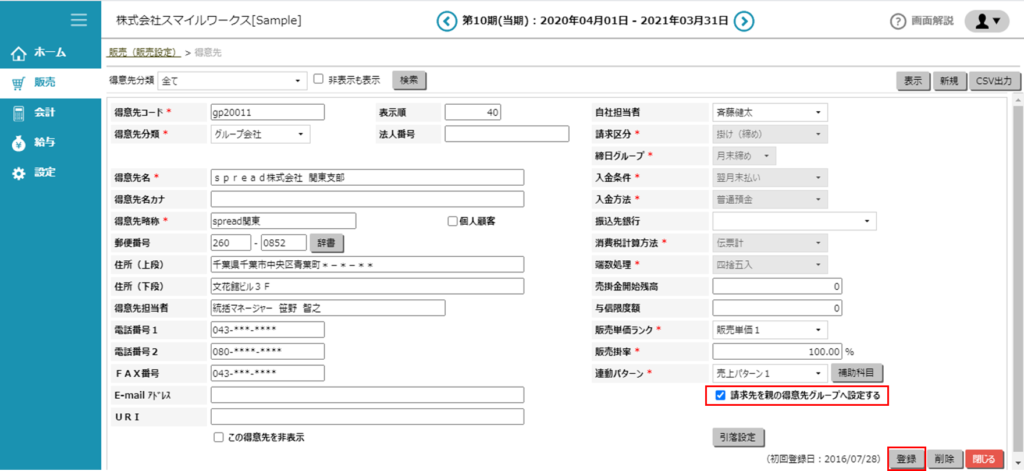
- 「販売」>「販売設定」>「得意先グループ」-「得意先グループ設定」で請求先となる得意先グループ情報(※)を入力し、「登録」ボタンをクリックします。この時、請求区分は「掛け(締め)」を選択してください。
※親(請求先)と子(納品先)の請求区分・締日グループ・入金条件・入金方法・消費税計算方法・端数処理を同じ設定にしていただく必要があります。
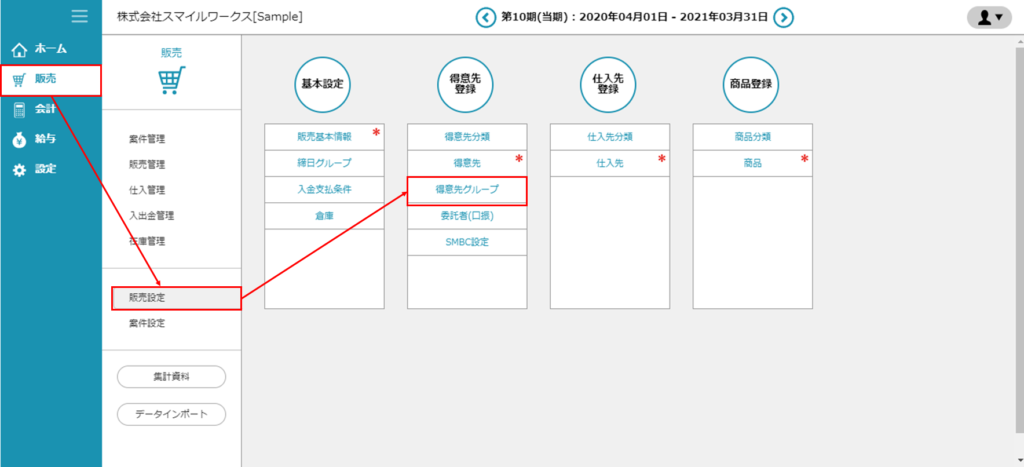
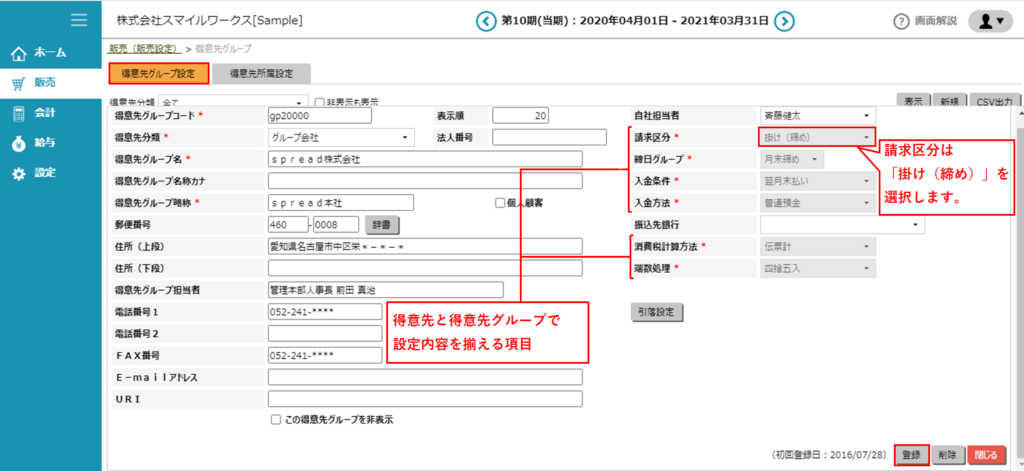
- 「販売」>「販売設定」>「得意先グループ」-「得意先所属設定」を選択し、画面下の得意先グループのプルダウンから請求先である親を選択します。そして得意先コードまたは得意先名の検索より納品先(得意先)である子を選択して「登録」ボタンをクリックします。
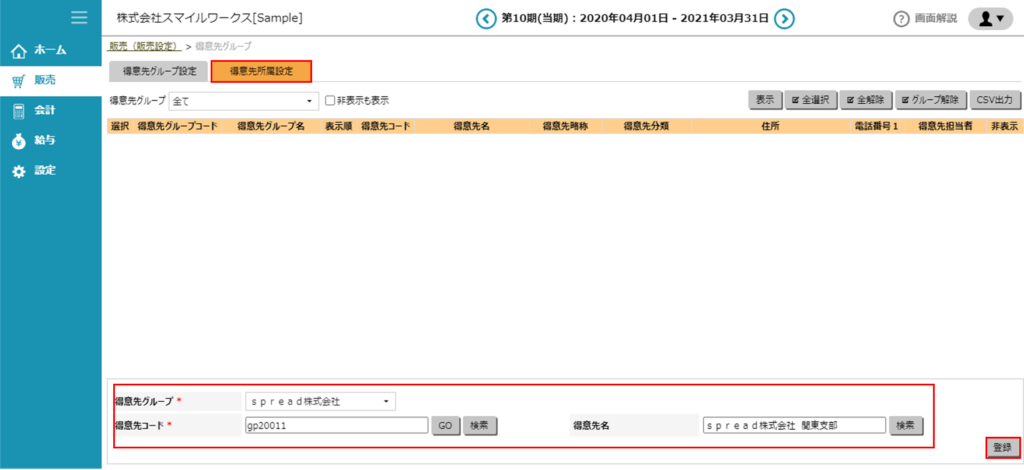
以上で親と子の紐付け設定が完了です。
請求書の発行までの流れ
- 「販売」>「販売管理」>「売上登録」で納品先である子を「得意先」として売上登録をします。
売上登録は「得意先」でおこないます。「得意先グループ」の情報を使用した売上登録はできません。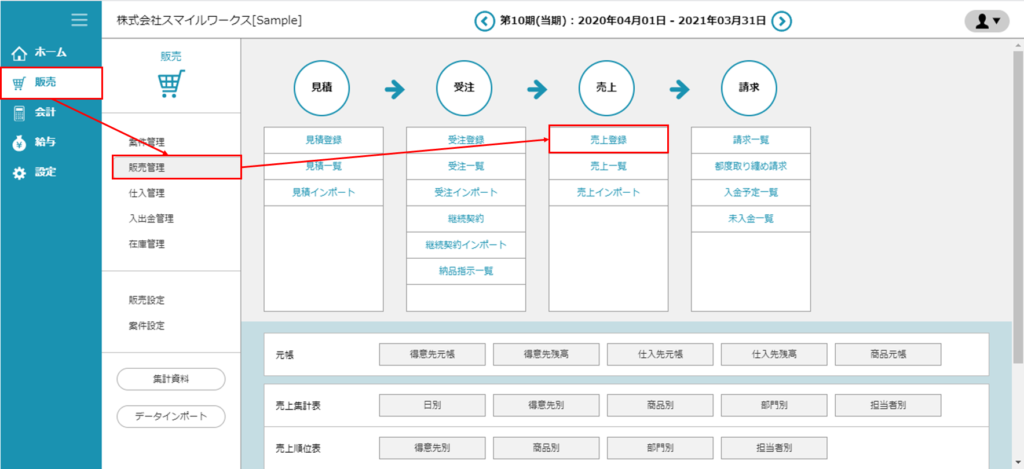
- 「販売」>「販売管理」>「請求一覧」で、期間や得意先などの条件を指定し、「表示」ボタンをクリックします。
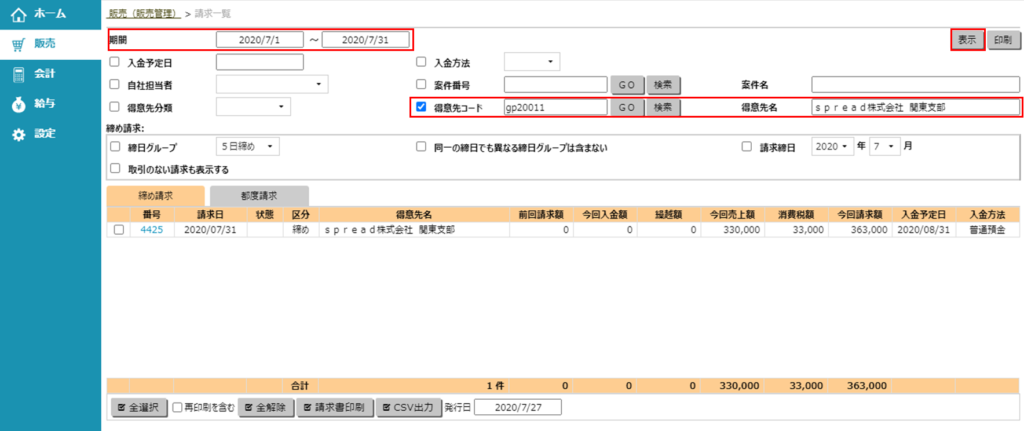
- 一覧の左側のチェックボックスにチェックを入れ、「請求書印刷」をクリックします。
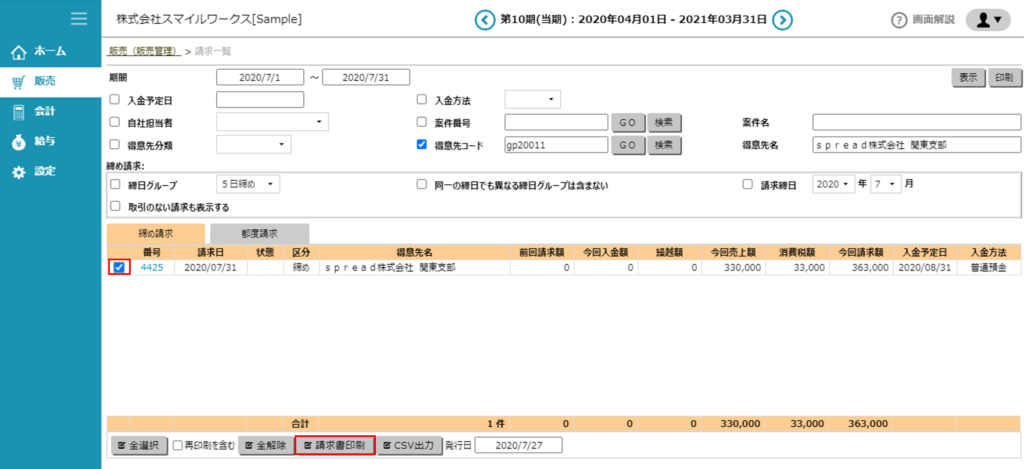
選択した得意先(納品先)に対する請求内容が、宛名・住所は親である本社(得意先グループ名)に書き換わった形で出力されます。